Disková jednotka na notebooku se neotevře: co dělat
Disky jsou často používány jako paměťové médium a diskové jednotky neztratí svou popularitu ještě velmi dlouho. A pokud se disk neotevře, může to být velký problém. Uživatel je ochuzen o jeden ze způsobů čtení informací a přeinstalace OS je výrazně složitější.

Obsah článku
Proč se disková jednotka na mém notebooku neotevře?
Hlavní příčiny poruchy mohou být následující:
- nesprávná funkce operačního systému;
- pokud se pohon zcela neotevře a poté se zasune, důvodem je zablokování mechanismu;
- zkrat elektrického obvodu;
- Přenosný počítač nevidí jednotku DVD (obvykle se to stává při instalaci nového hardwaru). Přejděte do nabídky BIOS (vypněte PC, poté jej zapněte, při načítání mačkejte tlačítko „del“ nebo „F2“, dokud se nabídka neotevře. Najděte požadovanou položku a zapněte jednotku DVD);
- Vypršela platnost jednotky DVD;
- žádné ovladače;
- selhání laserové hlavy.
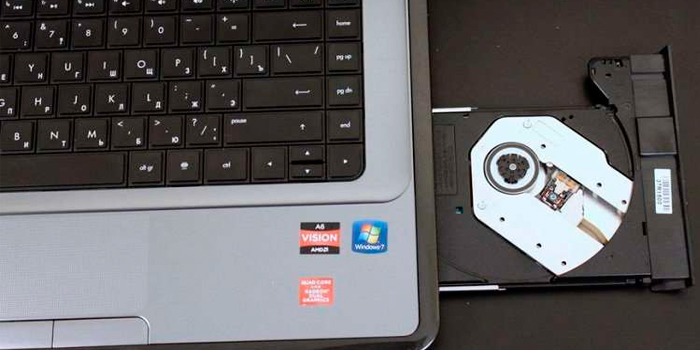
Jak odstranit příčinu
Důvody, proč disková jednotka nefunguje, jsou často triviální a odstraňování problémů není nijak zvlášť obtížné:
- Problémy s portem nebo propojovacím kabelem. Pokud to nefunguje, ale vše je zapojeno, přehoďte kabel do jiného konektoru. Pokud se porucha neodstraní, vyměňte kabel přímo.
- Fyzické vypnutí. Nejčastěji není disk jednoduše připojen.V tomto případě uživatel obvykle omylem vytáhne drát z portu při čištění notebooku. Tento důvod je obvykle relevantní pro konektor Sata, protože tento port se velmi rychle uvolní. Drát někdy dokonce sám vypadne. Kabel stačí zasunout na místo.
- Laserová kontaminace. Problém se týká diskových jednotek, které se používají často nebo po dlouhou dobu. V tomto případě budete potřebovat čisticí disk. Lze jej zakoupit v každém obchodě s počítači. Po pečlivém prostudování pokynů a bezpečnostních pravidel musíte na diskové kartáče nanést čisticí směs a nainstalovat ji do diskové jednotky. Poté se načte program čištění disku.
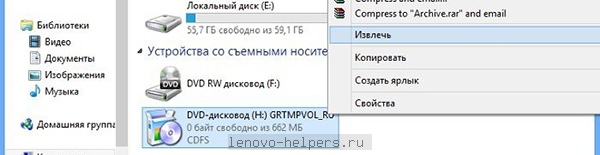
Selhání kvůli emulátoru disku
Pokud výše uvedené manipulace nepomohly, nezapomeňte, že mohl být nainstalován program pro emulaci disku, důvodem může být nefunkční jednotka.
Není neobvyklé, že tyto programy jsou v konfliktu s fyzickým hardwarem. Existuje několik způsobů, jak tento problém vyřešit.
Nejlepší možností, jak problém vyřešit, je vrátit systém zpět. Každá aplikace po instalaci má bod obnovení. Nejdůležitější je, že je povolena možnost obnovení systému. Dále musíte provést následující.
Přejděte na „Ovládací panely“ a poté klikněte na „Obnovení“. Nyní musíte kliknout na „Spustit“ a určit bod vrácení. Klikněte na „Další“. Po obnovení se notebook restartuje a systém vás upozorní, že se stav vrátil. Poté by to mělo fungovat.

Pokud z nějakého důvodu nebylo obnovení operačního systému aktivováno nebo byl bod vrácení odstraněn před načtením emulátoru, můžete použít jinou možnost a opravit to ručně. Proč je třeba provést následující kroky:
- Nejprve musíte odinstalovat samotný emulátor. V tomto případě musí být zcela odstraněn. Je nutné vymazat úplně vše: tedy všechny soubory ve složkách Application data a Program Files.
- Poté přejděte do „Správce zařízení“ a najděte virtuální disk. Tento disk odstraníme.
- Nyní, když jste ve „Správci zařízení“, musíte najít a otevřít nabídku „Zobrazit“ a kliknout na tlačítko „Zobrazit skryté zařízení“. Poté se objeví velký seznam různých ovladačů. Z tohoto obrovského seznamu potřebujete pouze jednu ikonu - SPTD Driver. Je potřeba to najít a také odstranit.
- Po dokončení celého procesu je potřeba restartovat notebook a zkontrolovat funkčnost diskové jednotky.
Pokud by žádná možnost nemohla pomoci, pak v tomto případě existuje pouze jeden závěr - pohon je rozbitý. V takovém případě se můžete pokusit o opravu, ale v některých situacích jsou náklady na tuto službu ekvivalentní nákupu nového vybavení.
Nouzové otevírání
Pokud žádné metody nepomohou, ale stále jej potřebujete otevřít, například vyjmout disk, můžete zkusit otevřít jednotku pomocí „nouzového otevření“; tato možnost existuje od jakéhokoli výrobce.
- Budete potřebovat tenkou jehlu (můžete použít špendlík, kancelářskou sponku nebo jiný tenký předmět).
- Pečlivě prohlédněte boční stranu zavřeného panelu pohonu, měl by na něm být malý otvor (zpravidla se nachází poblíž otevíracího tlačítka).
- Vložte jehlu do otvoru, opatrně na ni zatlačte (práce musí být provedena velmi opatrně, protože existuje velké riziko poškození zařízení zevnitř). Když se pohon mírně otevře, vyjměte kolík a pohon zcela otevřete rukou.
Odkaz! Pokud se disk stále neotevře.Pak se můžete uchýlit k drastickému opatření - rozebrat notebook (odšroubovat několik šroubů poblíž jednotky) a určit příčinu poruchy. Pokud nemůžete problém vyřešit sami, můžete se obrátit na opravnu.

Kdy kontaktovat specialisty
Nezapomeňte, že ne všechna zařízení, která uživatelé notebooků a počítačů nakupují v obchodech, jsou vysoce kvalitní. Jak ukazují statistiky, na každých 10 jednotek je 1 nefunkční. Zpravidla se jedná o hardwarovou chybu nebo „lidský faktor“. Co lze v tomto případě dělat?
Můžete zkusit připojit disk k různým konektorům na základní desce. Zkontrolujte neporušenost vodiče, v případě potřeby jej vyměňte.
Pokud to nepomůže a zařízení nefunguje, není třeba se pokoušet nezávisle určit příčinu poruchy. Pokud otevřete kryt měniče, záruka automaticky zaniká.
Předejte zařízení specialistům na záruční servis. Podle právních předpisů na ochranu spotřebitele můžete po prodejci nekvalitního produktu požadovat vrácení plné ceny zařízení nebo jej vyměnit za funkční diskovou jednotku. Nové zařízení ale nevydají hned. Vrácený disk je nejprve otestován prodejcem. Pokud se závada potvrdí, obchod buď produkt vymění, nebo vrátí utracenou částku.





